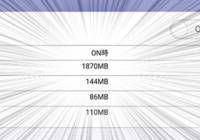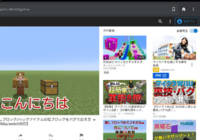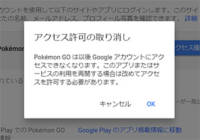昨日、お得に買える「Teclast Tbook 11」のレビューをアップしました。
・約20,000円で買えるWondows 10とAndroid 5.1のデュアルOS Teclast Tbook 11レビュー
https://www.sim-jozu.net/archives/3137
そのTeclast Tbook 11ですが、Windows 10 と Android を心機一転リカバリすることにしました。また、「システムの割り込み」というプロセスにより、CPUの使用率が50%以上になり動作にもたつきがあったので、その解消法も紹介しています。
まずはWindows 10のリカバリです。
Windows 10のリカバリ(初期化)手順
1. 画面左下のWindowsのロゴマーク(スタートボタン)→ 「設定」をタップ
2. 設定画面で「更新とセキュリティ」 → 左メニューの「回復」 → 「このPCを初期状態に戻す」の「開始する」をタップ
3. 「オプションを選んでください」の画面で「すべて削除する」 → 「Windowsがインストールされているドライブのみ」 → 「ファイルの削除のみ行う」をタップ
4. そして「初期状態に戻す」に進みリカバリが開始されます。
画面には「このPCを初期状態に戻しています」が表示され「〇%」と表示されます。
おそらく、この段階では、現在のファイルを削除している状態なのですが、開始からすぐの5%で表示が変わらなくなってしまいました。。。 表示が止まってから1時間30分~2時間経っても5%のままです(><)
これはリカバリ失敗かと思いきや、無事に数字が8%に変わり、動いていました!
この状態だと、動いているのか止まっているのか分からないので、不安ですよね(^^;
ネットで調べたところ、初期化が数十分で終わった人もいれば、数時間や丸一日かかった人もいるようです。パソコンのスペックやハードディスクの容量などによっても変わると思いますので、気長に待つしかないですね。
そして、パソコンが再起動され、今度は「Windowsをインストールしています」と表示され、Windows 10のインストールが始まります。こちらは順調に数字が増えて行き、結局合計で3~4時間ほどかかりました。
Android 5.1 の初期化(リカバリ)の手順
次にAndroidの初期化です。
1. 「設定」 → ユーザー設定の「バックアップとリセット」 → 「データの初期化」をタップします。
これで、初期化が開始されます。こちらは、結構あっさりでした。
「Teclast」のロゴが表示されて、動いているか分からない状態が数十分続きましたが、これで完了です。
CPUの使用率が50%以上になり動作にもたつき
そして、もう一つ、Teclast Tbook 11のWindows 10を使っていて、気になったことがありました。ちょっと動作がもたついているのです。再起動をしても変わらず。。。
タスクマネージャーを起動させてみると、「システムの割り込み 【遅延プロシージャ呼び出しと割り込みサービスルーチン】」というプロセスがCPUを50%以上も使っていました。これが原因のようです。
色々と調べてみると、Teclast Tbook 11の場合、Windowsの「高速スタートアップ」が有効になっていることが原因のようです。他にも、ディスプレイやオーディオ関係のデバイスが原因だったりすることもあるようです。
「高速スタートアップ」を無効にする手順
1. 画面左下のWindows のロゴマーク(スタートボタン)を右クリック → 「コントロールパネル」をクリックします。
2. 「システムとセキュリティ」 → 「電源オプション」をクリックします。
3. 左メニューの「電源ボタンの動作の選択」をクリックします。
4. 次の画面で「現在利用可能ではない設定を変更します。」をクリックします。
5. 「シャットダウン設定」の項目の「高速スタートアップを有効にする(推奨)」にチェックが入っていますので、こちらのチェックを外します。
6. 最後に「変更の保存」をクリックして完了です。
パソコンを再起動すると、無事に「システムの割り込み」のプロセスが消えて、無事にもたつきが解消されました。「システムの割り込み」が出る時は、何かエラーが起きているようですので、それを解消することで解決します。
これで、また快適に使えますね!